O VirtualBox é um programa de máquina virtual, que permite aos usuários executar diferentes sistemas operacionais, como computadores “convidados” (virtuais) no Windows. Um dos problemas mais notórios associados ao uso do VirtualBox é quando o computador convidado não consegue se conectar à rede VPN do host. Aparentemente, o VPN não está funcionando no VirtualBox para muitos usuários.
Alguns deles postaram o problema no fórum dedicado.
Olá, instalei o Windows XP num espaço Virtual Box, está tudo bem mas quando tentei aceder a VPN não queria, é a primeira vez que tento aceder a VPN com a Virtual Box, com o meu PC normal para o ISP, a VPN funciona muito bem, mas não quer se conectar através da imagem do Windows XP do Virtual Box. Por favor ajude. Obrigado
Resolva o problema seguindo as etapas listadas abaixo.
Por que não consigo acessar VPN através do VirtualBox?
1. Habilite a Paravirtualização no Adaptador NAT
- Inicie o VirtualBox> Configurações e navegue até Rede.
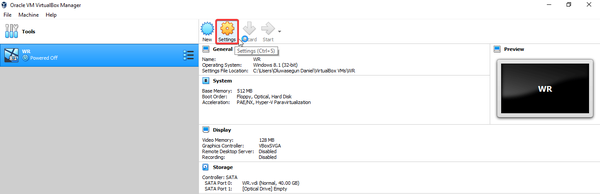
- Localize e clique em Adaptador.
- Sob Adaptador, conjunto Anexado ao NAT.
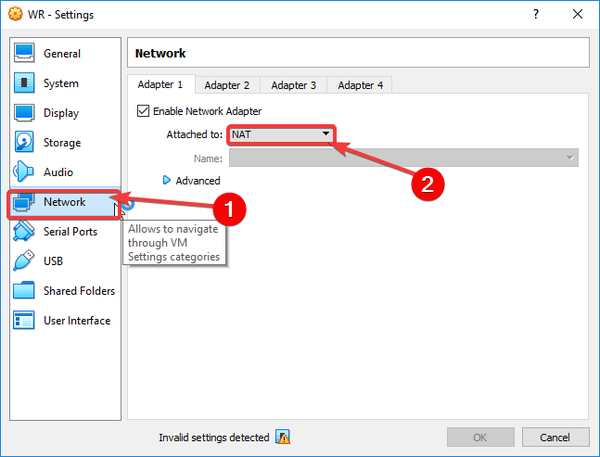
- Clique em Avançado E definir Tipo de adaptador: Rede Paravirtualizada.
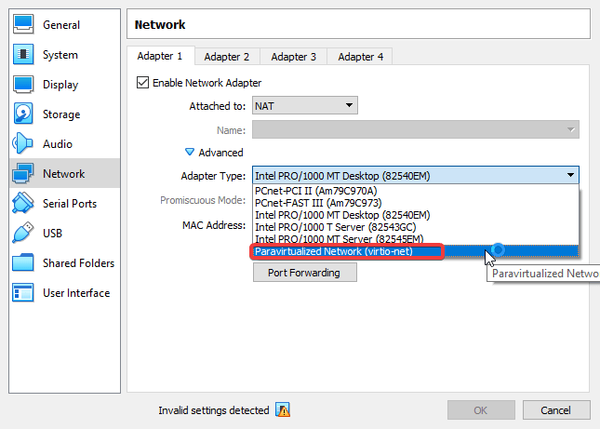
- Habilite o serviço VPN (no PC host) e inicie a máquina virtual.
Uma vez feito isso, você agora deve ser capaz de usar a Rede Privada Virtual do computador host no computador convidado ou máquina virtual.
2. Mudar para Proxy DNS
- Para executar este procedimento, certifique-se de que seu VirtualBox esteja rodando na configuração padrão de NAT.

- Insira o seguinte comando no terminal para ativar o proxy DNS:
“VBoxManage modifyvm “VM name” -natdnsproxy1 em“.
Feito isso, verifique se o problema foi resolvido. Se persistir, tente a próxima correção.
3. Configure 2 adaptadores de rede (NAT e apenas host)
- Configure o adaptador “Network Address Translation” (NAT). Isso permite que o computador convidado compartilhe a rede VPN do computador host e outras configurações de rede. No entanto, seu mecanismo virtual (computador convidado) ainda não seria capaz de acessar conexões no computador host.
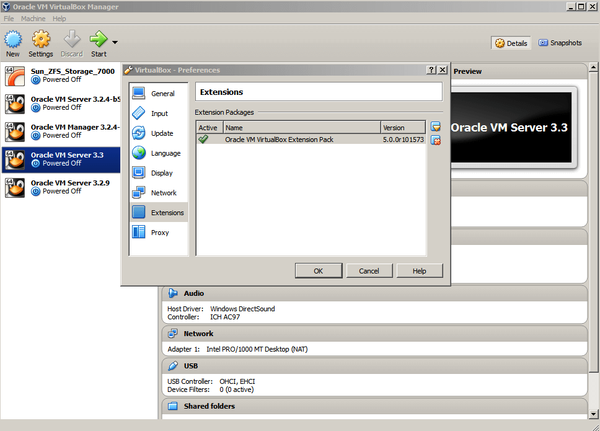
- Para corrigir a deficiência na primeira etapa, configure um Host-Only adaptador de rede. Isso fornece um IP acessível a partir do computador host. E você pode então se conectar à rede VPN do host.
Com o procedimento acima - configuração do adaptador NAT e Host-Only adaptador, agora você deve ter uma conexão bidirecional entre os dois computadores (virtual e real). Consequentemente, o compartilhamento de rede VPN é facilitado.
HISTÓRIAS RELACIONADAS QUE VOCÊ DEVE VERIFICAR:
- Falha na instalação do VirtualBox Erro fatal no Windows 10 [CORREÇÃO EXPERT]
- Como corrigir problemas de driver de vídeo do VirtualBox no Windows 10
- 4 melhores navegadores com VPN integrada que você deve usar em 2019
- VirtualBox
- windows 10 fix
 Friendoffriends
Friendoffriends
![VPN não funciona no VirtualBox [GUIA STEP-BY-STEP]](https://friend-of-friends.com/storage/img/images_1/vpn-not-working-on-virtualbox-[step-by-step-guide]_5.png)


